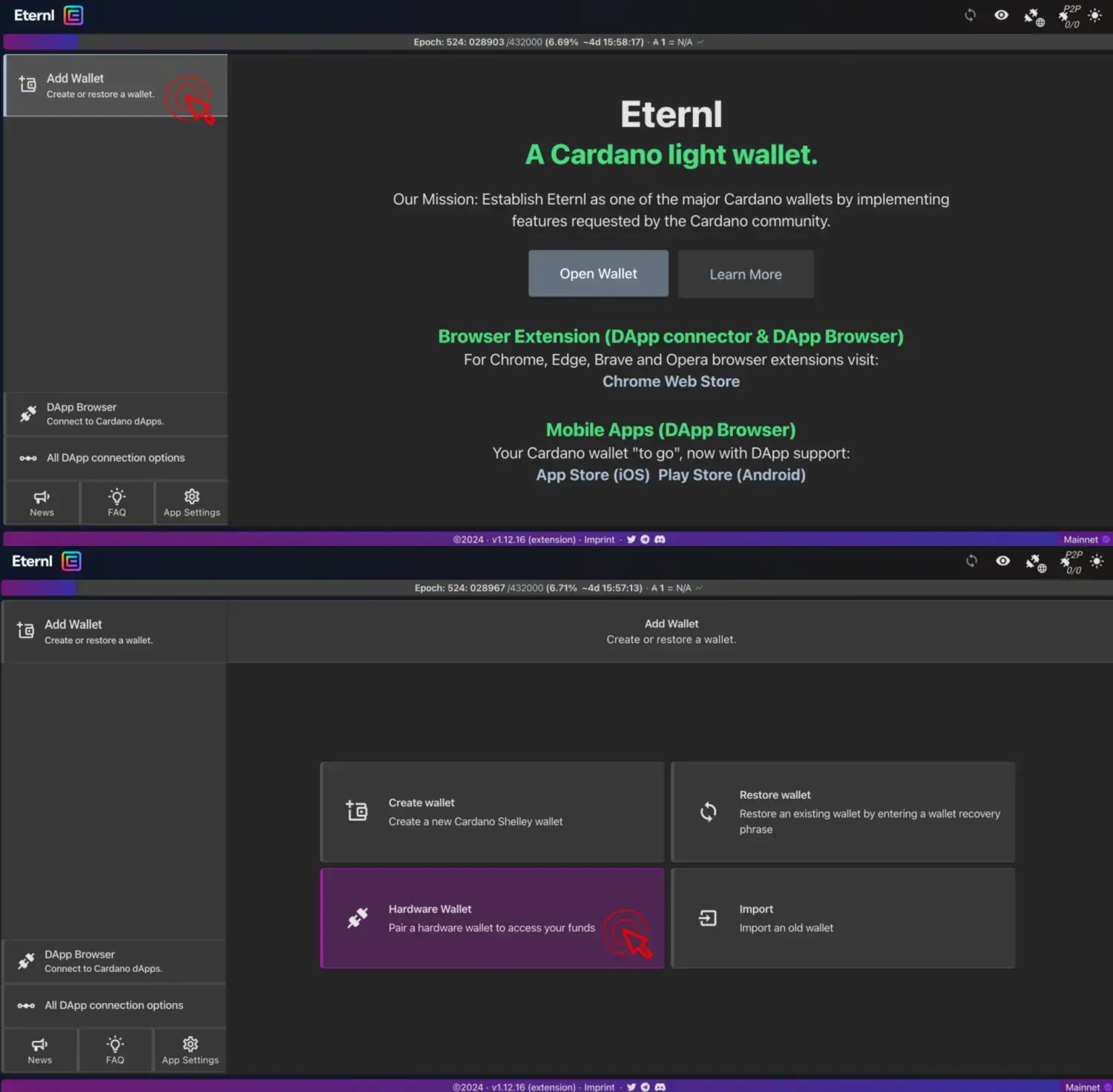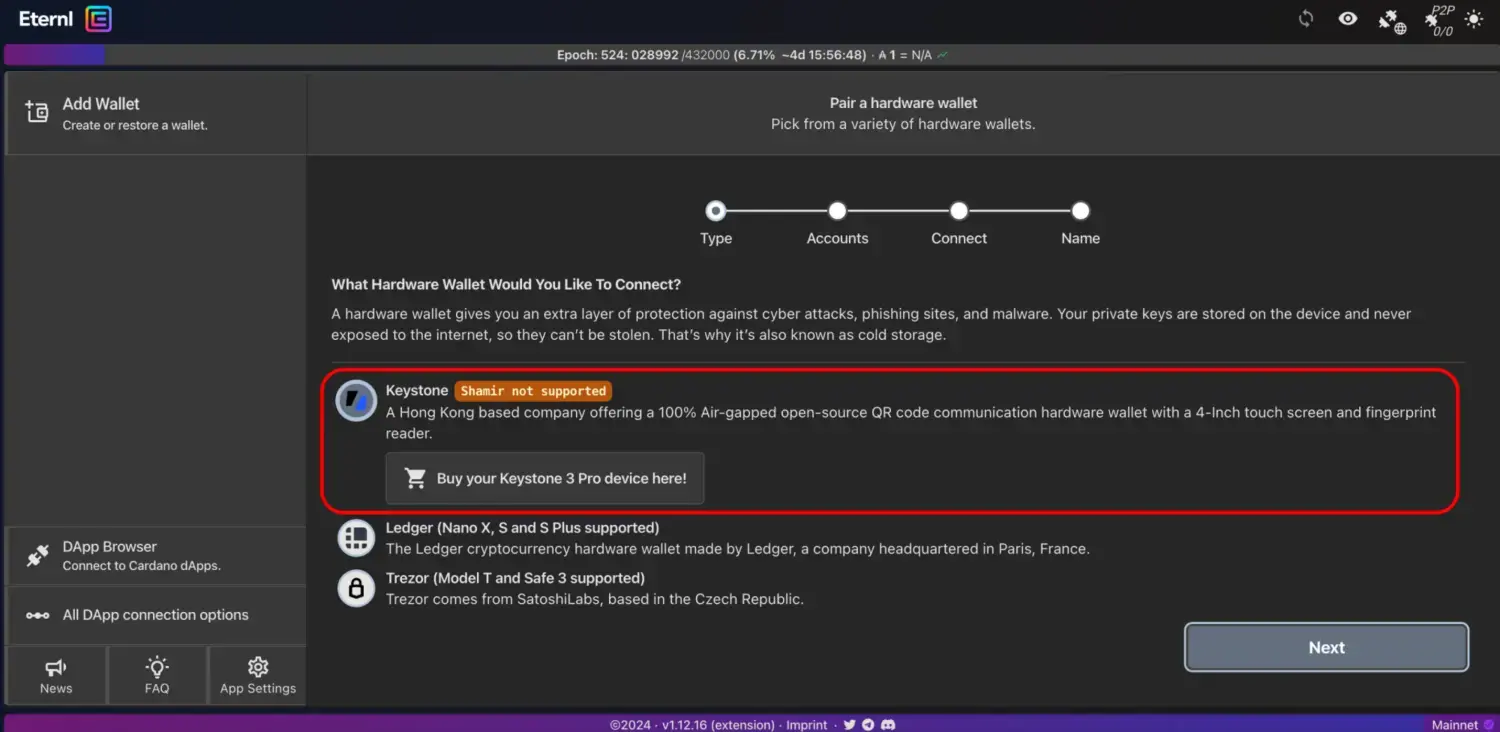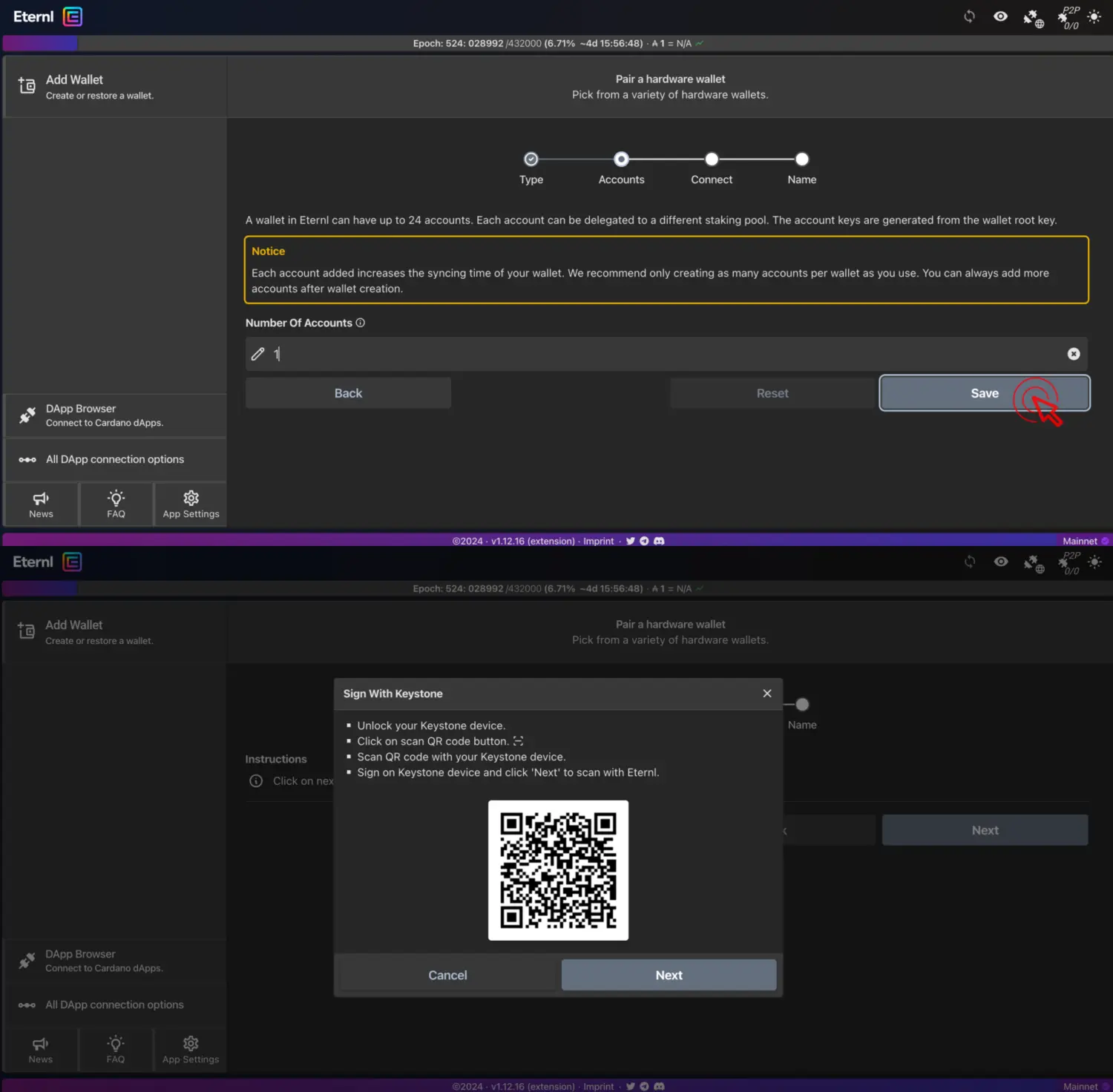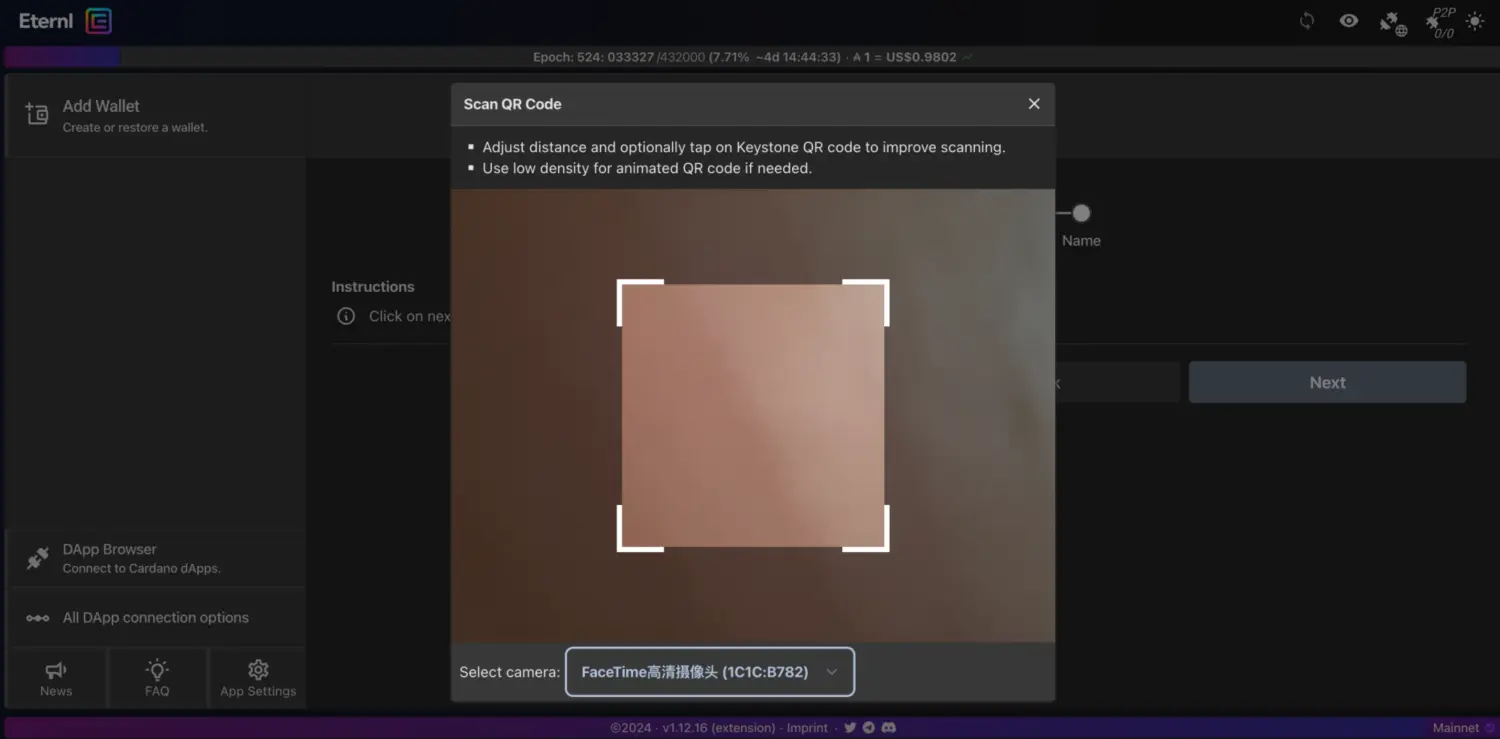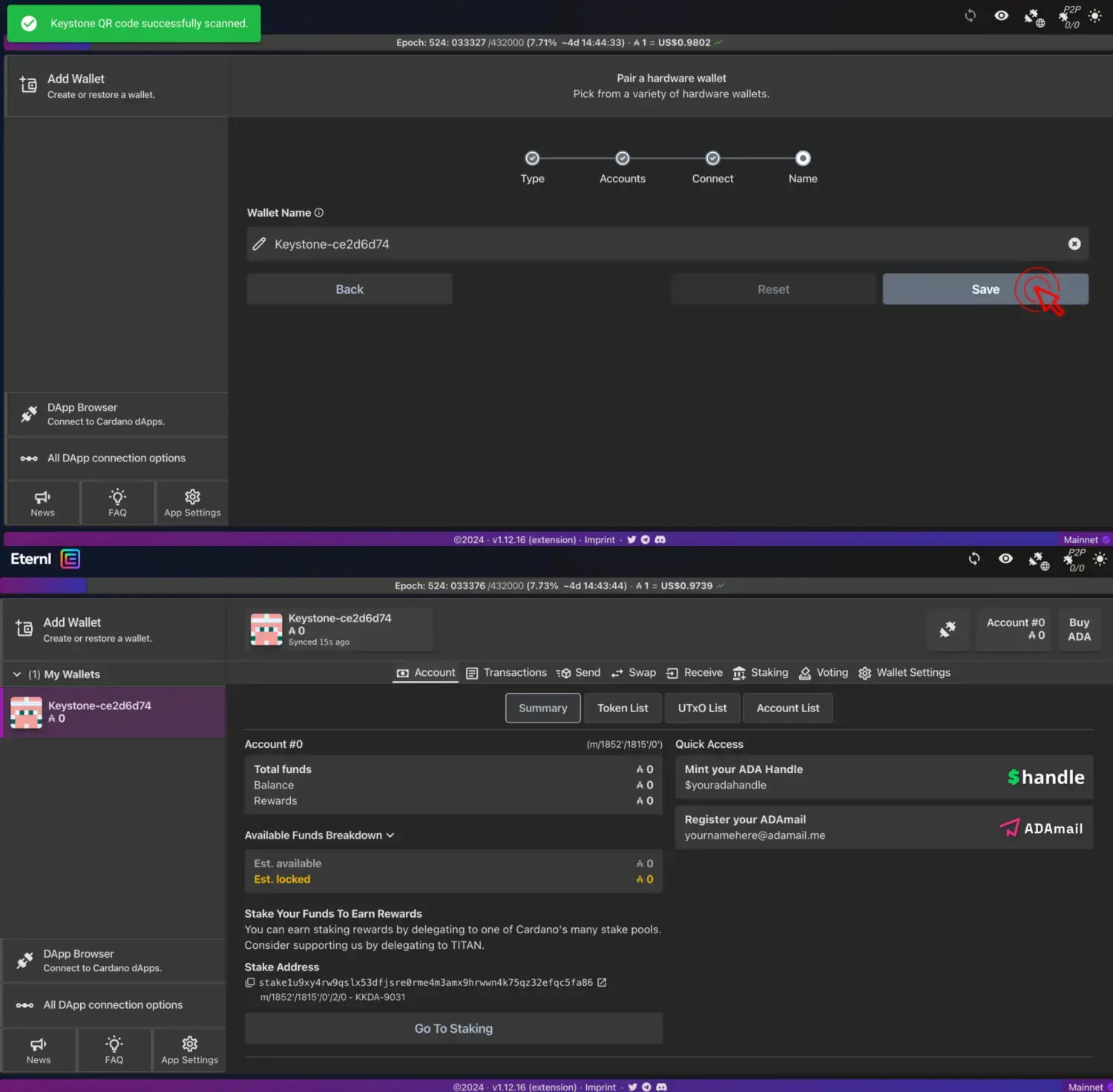Веб-приложение Eternl
Добро пожаловать в руководство, которое проведет вас через процесс подключения аппаратного кошелька Keystone к веб-приложению Eternl для управления вашими активами в сети Cardano (ADA).
Шаг 1: Подготовка к подключению
- Прошивка версии 1.1.4 или новее на Keystone 3 Pro. Как обновить прошивку?
- Перейдите на веб-страницу Eternl.
Шаг 2: Подключение Keystone к Eternl
В Eternl:
-
Нажмите [Add Wallet], затем [Hardware Wallet].
-
Выберите [Keystone] и нажмите [Next].
-
Введите необходимое количество аккаунтов (“Number of Accounts”), например “1”, и нажмите [Save], чтобы создать QR-код.
На Keystone 3 Pro:
- Нажмите на значок сканирования в правом нижнем углу главного экрана Keystone 3 Pro и отсканируйте QR-код из Eternl.
- Нажмите [Разрешить], чтобы подтвердить экспорт открытого ключа и создать QR-код.
Вернитесь в Eternl:
Поздравляем! Вы успешно подключили свой аккаунт Keystone в сети Cardano к Eternl.